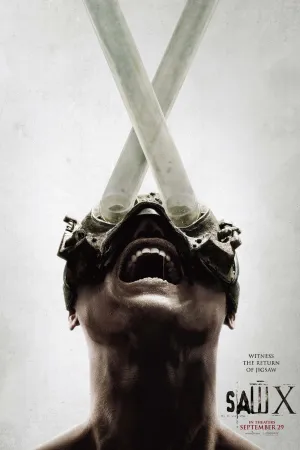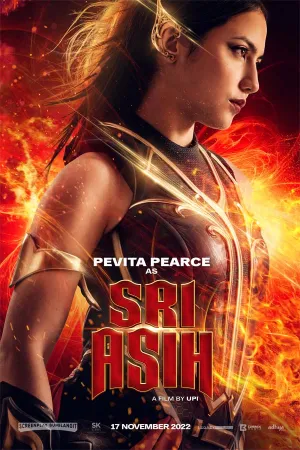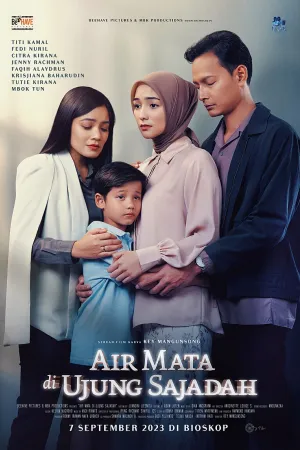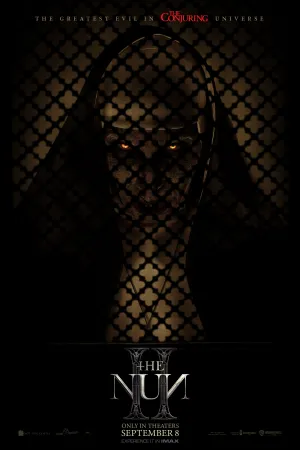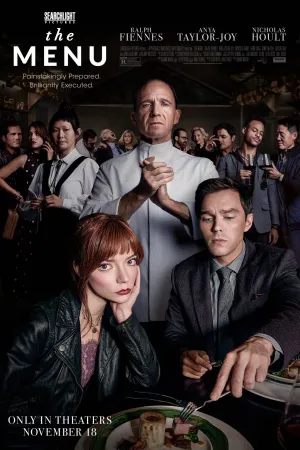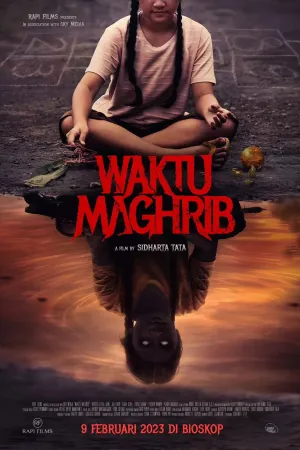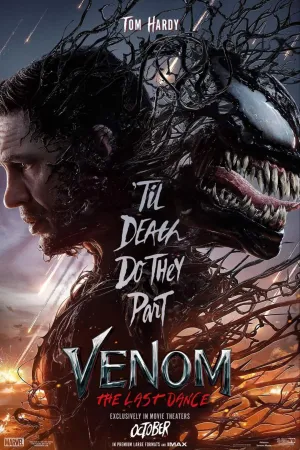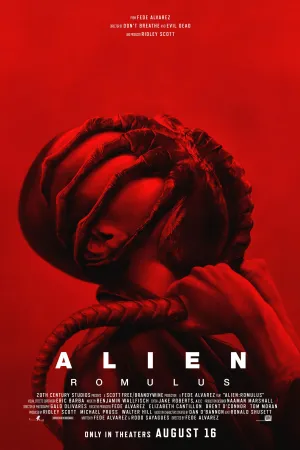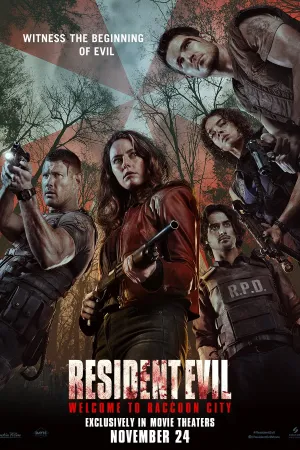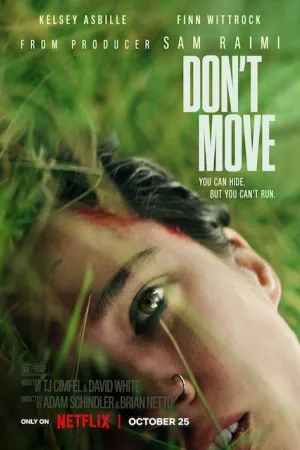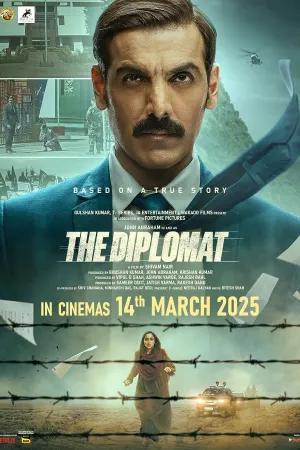Cara Aktifkan Mode Simpan Dokumen Otomatis di Word: Panduan Lengkap untuk Keamanan Data
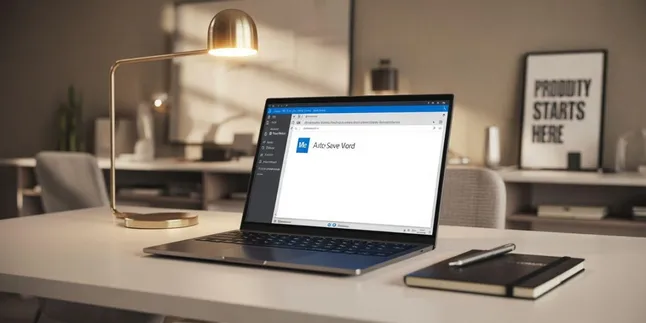
cara aktifkan mode simpan dokumen otomatis di word (credit:Image by AI)
Kapanlagi.com - Kehilangan dokumen penting akibat crash sistem atau pemadaman listrik mendadak adalah pengalaman yang sangat menjengkelkan bagi setiap pengguna Microsoft Word. Untungnya, Microsoft telah menyediakan solusi canggih melalui fitur penyimpanan otomatis yang dapat melindungi pekerjaan Anda dari berbagai risiko kehilangan data.
Fitur cara aktifkan mode simpan dokumen otomatis di word terdiri dari dua komponen utama: AutoSave untuk dokumen cloud dan AutoRecover untuk file lokal. Kedua sistem ini bekerja secara berbeda namun memiliki tujuan yang sama, yaitu memastikan setiap perubahan dokumen tersimpan dengan aman tanpa memerlukan intervensi manual yang berulang.
Menurut Microsoft Support, fitur AutoSave tersedia untuk pelanggan Microsoft 365 dan secara otomatis menyimpan file setiap beberapa detik saat dokumen disimpan di OneDrive, OneDrive for Business, atau SharePoint Online. Dengan memahami cara mengaktifkan dan mengoptimalkan fitur ini, Anda dapat fokus penuh pada proses kreatif tanpa kekhawatiran kehilangan progres kerja.
Advertisement
1. Pengertian Mode Simpan Dokumen Otomatis di Word
Mode simpan dokumen otomatis di Microsoft Word adalah sistem perlindungan data yang terdiri dari dua mekanisme utama: AutoSave dan AutoRecover. AutoSave merupakan fitur modern yang tersedia untuk pelanggan Microsoft 365, berfungsi menyimpan perubahan secara real-time ketika dokumen disimpan di layanan cloud seperti OneDrive atau SharePoint Online.
AutoRecover, di sisi lain, adalah sistem cadangan yang telah ada sejak versi Word yang lebih lama dan menyimpan salinan dokumen dalam interval tertentu ke lokasi khusus di komputer. Fitur ini biasanya bekerja setiap 10 menit secara default, memberikan perlindungan dasar terhadap kehilangan data akibat gangguan sistem yang tidak terduga.
Perbedaan mendasar antara kedua sistem terletak pada lokasi penyimpanan dan frekuensi operasi. AutoSave memerlukan koneksi internet dan akun cloud aktif, sementara AutoRecover bekerja sepenuhnya offline dengan menyimpan file sementara di hard drive lokal. Pemahaman yang tepat tentang kedua mekanisme ini akan membantu Anda memilih strategi penyimpanan yang paling sesuai dengan kebutuhan kerja.
Melansir dari Microsoft Documentation, fitur penyimpanan otomatis dirancang untuk memberikan ketenangan pikiran bagi pengguna, memungkinkan mereka fokus pada tugas menulis tanpa perlu khawatir tentang menyimpan dokumen secara manual setiap saat.
2. Langkah-Langkah Mengaktifkan AutoSave untuk Dokumen Cloud

- Persiapan Akun dan Dokumen
Pastikan Anda telah masuk ke akun Microsoft 365 yang valid di aplikasi Word. Buka dokumen baru atau yang sudah ada, kemudian simpan ke lokasi cloud yang kompatibel. - Menyimpan ke OneDrive atau SharePoint
Gunakan menu File, pilih Save As, lalu pilih OneDrive atau SharePoint sebagai lokasi penyimpanan. Berikan nama file yang deskriptif dan klik Save untuk menyimpan dokumen. - Mengaktifkan Toggle AutoSave
Setelah dokumen tersimpan di cloud, tombol AutoSave akan muncul di sudut kiri atas interface Word. Klik tombol ini untuk mengaktifkannya - tombol akan berubah warna menjadi biru ketika aktif. - Verifikasi Status Aktif
Pastikan koneksi internet stabil dan dokumen benar-benar tersimpan di lokasi cloud. AutoSave akan mulai menyimpan perubahan secara otomatis setiap kali Anda melakukan modifikasi pada dokumen. - Membuka Dokumen dari Cloud
Untuk dokumen yang sudah ada, buka file melalui menu File kemudian Open, pastikan memilih lokasi OneDrive atau SharePoint dari daftar. Hindari membuka file melalui File Explorer karena dapat mencegah AutoSave berfungsi optimal.
Proses aktivasi AutoSave memerlukan dokumen yang tersimpan di lokasi cloud yang kompatibel untuk memastikan fitur berfungsi dengan baik. Sistem akan secara otomatis mendeteksi lokasi penyimpanan dan mengaktifkan toggle AutoSave jika semua persyaratan terpenuhi.
Mengutip dari Microsoft Office Support, AutoSave hanya tersedia untuk file yang disimpan di OneDrive, OneDrive for Business, atau SharePoint Online, dan memerlukan langganan Microsoft 365 aktif untuk dapat berfungsi dengan optimal.
3. Konfigurasi AutoRecover untuk Perlindungan Lokal
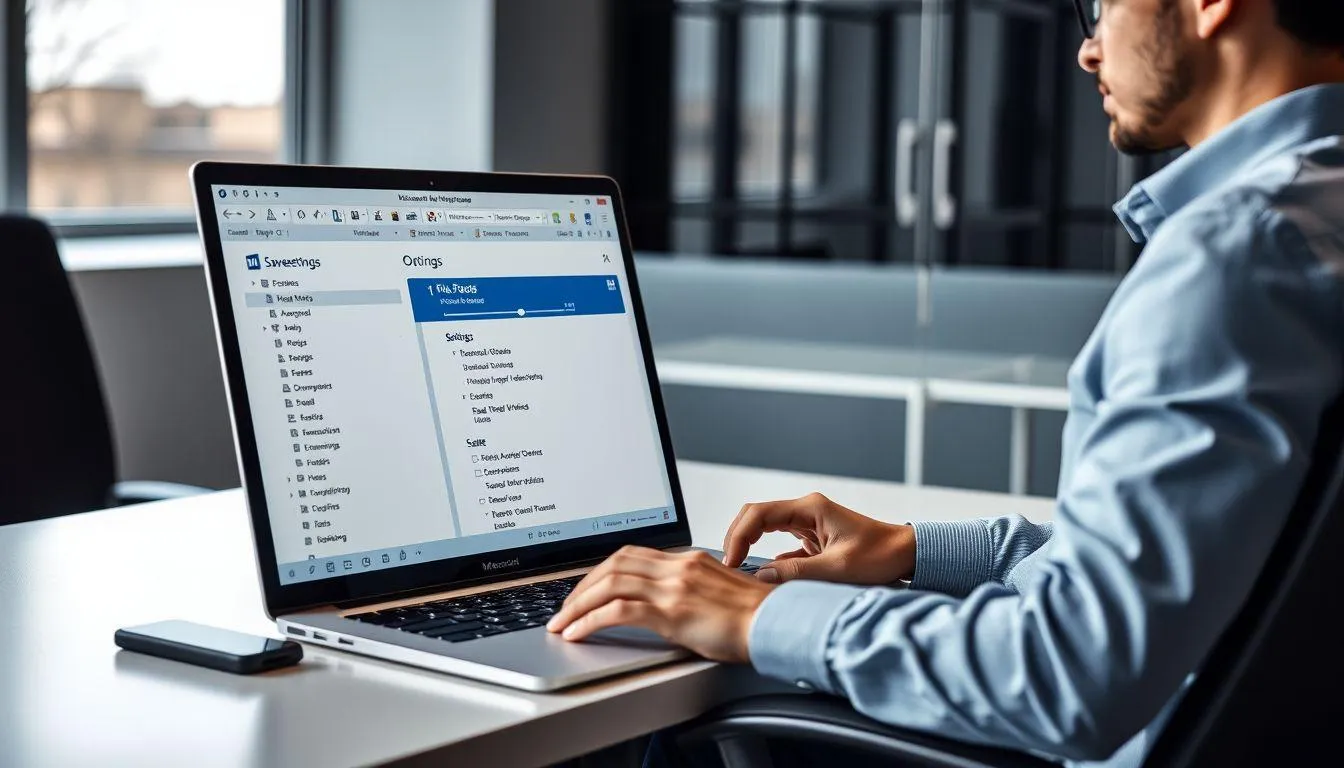
- Mengakses Pengaturan Word
Buka menu File, kemudian pilih Options untuk membuka jendela Word Options. Pada panel sebelah kiri, klik Save untuk mengakses pengaturan penyimpanan yang tersedia. - Mengaktifkan AutoRecover
Centang opsi "Save AutoRecover information every X minutes" untuk mengaktifkan fitur. Pastikan kotak centang ini dalam kondisi aktif agar sistem dapat menyimpan informasi pemulihan secara berkala. - Menyesuaikan Interval Penyimpanan
Ubah angka pada kotak di sebelah opsi tersebut untuk mengatur interval penyimpanan. Pengaturan optimal biasanya berkisar antara 5-10 menit, memberikan keseimbangan antara perlindungan data dan performa sistem. - Mengaktifkan Opsi Tambahan
Centang "Keep the last autosaved version if I close without saving" untuk mempertahankan versi terakhir dokumen jika Anda menutup Word tanpa menyimpan secara manual. - Menentukan Lokasi Penyimpanan
Periksa dan sesuaikan lokasi AutoRecover file location jika diperlukan. Pastikan lokasi yang dipilih memiliki ruang penyimpanan yang cukup dan mudah diakses untuk proses pemulihan. - Menyimpan Pengaturan
Klik OK untuk menyimpan semua perubahan pengaturan. Mulai ulang Word agar pengaturan baru berlaku efektif dan sistem AutoRecover dapat berfungsi sesuai konfigurasi yang telah ditetapkan.
Konfigurasi AutoRecover memberikan perlindungan dasar untuk dokumen yang disimpan secara lokal. Interval penyimpanan yang terlalu pendek dapat memperlambat kinerja Word, sementara interval yang terlalu panjang meningkatkan risiko kehilangan data dalam jumlah yang lebih besar.
4. Mengatasi Masalah Umum dalam Aktivasi Fitur

Beberapa kondisi dapat mencegah fitur penyimpanan otomatis berfungsi dengan baik, termasuk format file yang tidak kompatibel seperti .doc, .xls, atau .ppt versi lama. Solusinya adalah mengkonversi dokumen ke format modern seperti .docx dengan menggunakan Save As dan memilih format yang tepat sesuai kebutuhan.
Jika AutoSave tidak muncul meskipun dokumen disimpan di cloud, periksa versi Word yang digunakan. Fitur ini hanya tersedia di Word 2016 dan versi yang lebih baru untuk pelanggan Microsoft 365. Pengguna dengan lisensi Office perpetual atau versi standalone mungkin tidak memiliki akses ke fitur AutoSave.
Masalah lain yang sering terjadi adalah sinkronisasi OneDrive yang dijeda atau koneksi internet yang tidak stabil. Pastikan sinkronisasi OneDrive aktif dan koneksi internet stabil untuk memastikan AutoSave bekerja optimal. Periksa juga apakah dokumen dalam mode read-only atau memiliki pembatasan editing yang dapat mencegah penyimpanan otomatis.
Untuk dokumen yang terkunci atau dalam mode read-only, pastikan Anda memiliki izin edit penuh dan tidak ada pembatasan yang diterapkan. Jika bekerja dengan dokumen bersama, koordinasikan dengan pemilik file untuk memastikan pengaturan berbagi memungkinkan editing dan AutoSave berfungsi untuk semua kolaborator.
5. Memulihkan Dokumen yang Tidak Tersimpan
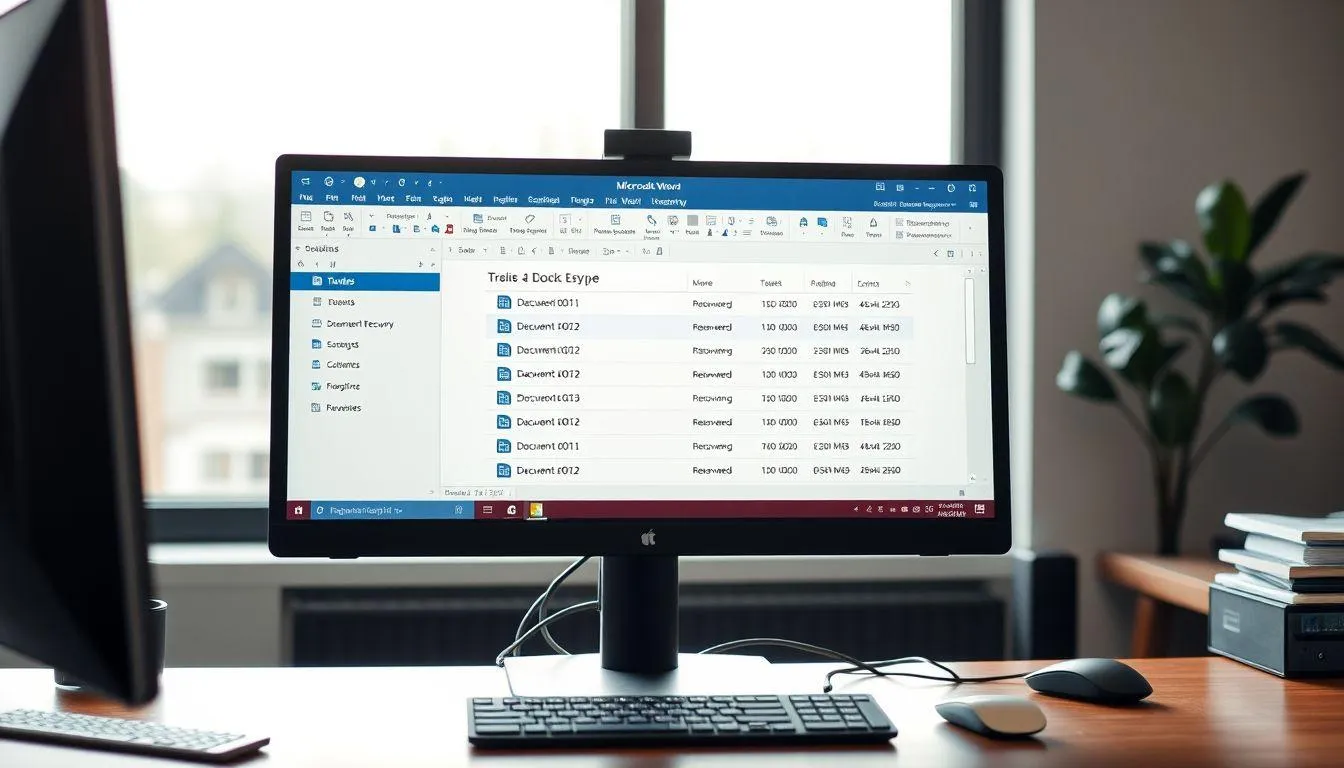
Ketika terjadi crash sistem atau penutupan aplikasi yang tidak diinginkan, Word secara otomatis akan menampilkan panel Document Recovery saat aplikasi dibuka kembali. Panel ini berisi daftar dokumen yang dapat dipulihkan berdasarkan file AutoRecover yang tersimpan dengan timestamp yang sesuai.
Jika panel pemulihan tidak muncul secara otomatis, akses menu File kemudian Info, lalu pilih Manage Document dan klik Recover Unsaved Documents. Sistem akan membuka folder khusus yang berisi file-file AutoRecover dengan ekstensi .asd yang dapat dipulihkan.
Untuk pencarian manual file AutoRecover, navigasikan ke lokasi yang ditentukan dalam pengaturan Word Options. Path default biasanya berada di folder AppData pengguna, namun lokasi ini dapat berbeda tergantung konfigurasi sistem yang digunakan.
Setelah menemukan file yang ingin dipulihkan, buka file tersebut dan segera simpan dengan nama dan lokasi yang aman. Jangan menunda proses penyimpanan karena file AutoRecover bersifat sementara dan dapat terhapus jika tidak segera disimpan secara permanen.
6. Optimalisasi Pengaturan untuk Berbagai Skenario Kerja

Pengguna yang sering bekerja dengan dokumen besar atau kompleks mungkin perlu menyesuaikan interval AutoRecover untuk menghindari gangguan performa sistem. Pertimbangkan untuk menggunakan interval 15-20 menit untuk dokumen yang sangat besar, atau nonaktifkan sementara AutoRecover saat melakukan operasi intensif.
Untuk lingkungan kolaboratif, pastikan semua anggota tim memahami cara kerja AutoSave dan menggunakan praktik terbaik dalam berbagi dokumen. Gunakan fitur Version History untuk melacak perubahan dan memulihkan versi sebelumnya jika diperlukan dalam proses kolaborasi.
Dalam situasi dengan bandwidth internet terbatas, pertimbangkan untuk menggunakan AutoRecover sebagai backup utama dan aktifkan AutoSave hanya untuk dokumen kritikal. Hal ini akan menghemat penggunaan data sambil tetap memberikan perlindungan yang memadai untuk dokumen penting.
Monitor penggunaan penyimpanan cloud untuk memastikan tidak melebihi kuota yang tersedia. Buat strategi pengelolaan file yang efisien dengan memindahkan dokumen lama ke penyimpanan lokal atau arsip untuk mengoptimalkan ruang cloud yang tersedia.
7. FAQ (Frequently Asked Questions)

Apakah fitur AutoSave tersedia di semua versi Microsoft Word?
AutoSave untuk dokumen cloud hanya tersedia di Word 2016 dan versi yang lebih baru untuk pelanggan Microsoft 365. Namun, fitur AutoRecover tersedia di hampir semua versi Word modern dan dapat digunakan sebagai alternatif perlindungan data.
Bagaimana cara melihat riwayat versi dokumen yang tersimpan otomatis?
Untuk dokumen yang disimpan di OneDrive atau SharePoint, klik File kemudian Info, lalu pilih Version History. Anda dapat melihat, membandingkan, dan memulihkan versi sebelumnya dari dokumen yang telah tersimpan secara otomatis.
Apakah AutoSave menggunakan banyak ruang penyimpanan cloud?
AutoSave umumnya tidak menggunakan banyak ruang tambahan karena hanya menyimpan perubahan inkremental. Sistem hanya menyimpan perbedaan dari versi sebelumnya, bukan menyimpan seluruh dokumen berulang kali.
Bisakah saya mengubah lokasi penyimpanan file AutoRecover?
Ya, Anda dapat mengubah lokasi melalui Word Options, pilih Save, kemudian ubah AutoRecover file location. Pastikan memilih lokasi yang mudah diakses dan memiliki cukup ruang penyimpanan untuk file pemulihan.
Apakah fitur penyimpanan otomatis bekerja saat offline?
AutoSave untuk dokumen cloud memerlukan koneksi internet untuk berfungsi. Namun, AutoRecover akan tetap bekerja secara lokal bahkan saat offline, menyimpan informasi pemulihan ke hard drive komputer.
Bagaimana cara menonaktifkan AutoSave jika tidak diperlukan?
Untuk menonaktifkan AutoSave, klik toggle AutoSave di sudut kiri atas dokumen Word hingga berubah menjadi abu-abu. Anda juga dapat mengatur pengaturan default melalui File, Options, kemudian Save untuk menonaktifkan fitur secara permanen.
Apa yang harus dilakukan jika dokumen tidak dapat dipulihkan setelah crash?
Jika panel Document Recovery tidak muncul, coba cari file dengan ekstensi .asd di folder AutoRecover yang ditentukan dalam pengaturan. Gunakan Windows Search untuk mencari file berdasarkan nama atau tanggal modifikasi terakhir untuk menemukan dokumen yang hilang.
Yuk, baca artikel seputar panduan dan cara menarik lainnya di Kapanlagi.com. Kalau bukan sekarang, KapanLagi?
Yuk Baca yang Lainnya!
Cara Menghitung Persen di Kalkulator HP Android dan iPhone, Otomatis atau Manual
Rumus Persentase Kenaikan dan Penurunan Lengkap Cara Menghitungnya, Mudah
Tips Aman Mengeluarkan Akun Google dari Smartphone
Cara Menghapus Akun Google dari Perangkat Android, iPhone, dan Komputer
Cara Hapus Akun Google di HP Android dan iPhone, Bisa Dilakukan Sendiri
(kpl/vna)
Advertisement
-
Teen - Lifestyle Gadget Mau Foto Astetik? Kamera Mini Andalan Anak Skena yang Lagi Viral Ini Patut Dicoba

-
Teen - Fashion Hangout Pilihan Jam Tangan Stylish untuk Anak Skena yang Mau Tampil Lebih Standout